Incorporarse como usuario y configurar recursos
Si es la primera vez que usa Citrix, Citrix Cloud o Citrix Endpoint Management, este artículo le guiará a través de la incorporación. Obtenga información sobre el flujo de trabajo y los detalles que necesita para comenzar.
-
¿Por dónde empiezo?
- Si no ha adquirido ninguna suscripción de Citrix Endpoint Management, consulte Para nuevos clientes de Citrix.
- Si tiene una suscripción de Citrix Endpoint Management, vaya directamente a Cuando el botón Administrar está disponible.
- Si el sitio de Citrix Endpoint Management está aprovisionado, vaya directamente a Configurar la autenticación.
-
¿El orden de la configuración es importante? Este artículo sigue una secuencia de configuración recomendada. Puede trabajar en un orden diferente. La consola de Citrix Endpoint Management le informará si faltan requisitos previos mediante mensajes tales como “Configurar después del aprovisionamiento”.
- ¿Qué hago después de la incorporación? Después de completar la incorporación y la configuración de recursos descritas en este artículo, continúe con su configuración en la consola de Citrix Endpoint Management. Para obtener información sobre los próximos pasos, consulte Preparar la inscripción de dispositivos y la entrega de recursos.
Para nuevos clientes de Citrix
Para los nuevos clientes de Citrix Cloud en Citrix Endpoint Management:
Si ya adquirió una suscripción de Citrix Endpoint Management, vaya directamente a Cuando el botón Administrar está disponible.
Si no configuró ninguna cuenta de Citrix Cloud, consulte Registrarse en Citrix Cloud.
Si ya ha configurado una cuenta de Citrix Cloud, pero no ha adquirido Citrix Endpoint Management, solicite una demostración de servicio.
-
Utilice sus credenciales de administrador de Citrix Cloud para iniciar sesión en su cuenta de Citrix Cloud. Aparecerá la página principal de Citrix Cloud.
Todas las cuentas de administrador de Citrix Cloud se crean de la siguiente manera:
- De manera predeterminada, los administradores de Citrix Cloud son administradores de Citrix Endpoint Management.
- Los administradores de Citrix Cloud creados con acceso de clientes deben tener Citrix Endpoint Management seleccionado para que puedan administrar Citrix Endpoint Management.
-
En la página de inicio de Citrix Cloud, busque el mosaico de Citrix Endpoint Management Services y haga clic en Solicitar demostración.
-
Complete el formulario de solicitud de demostración y envíelo. El botón del mosaico de Citrix Endpoint Management Services cambia a Demostración solicitada.
Si hace clic en el mosaico de los servicios de Citrix Endpoint Management antes de que se gestione su solicitud, aparecerá una pantalla donde se le pedirá que contacte con un representante o socio. Un representante de ventas de Citrix puede proporcionar más información y detalles sobre el servicio.
Mientras espera la prueba, puede prepararse para la implementación de Citrix Endpoint Management revisando los Requisitos del sistema. Aunque Citrix aloja y entrega su solución de Citrix Endpoint Management, deberá gestionar algunos requisitos de comunicación y puertos.
Continúe con la siguiente sección.
Cuando el botón Administrar está disponible
Este vídeo le guía a través del proceso de incorporación:
Cuando el servicio de Citrix Endpoint Management esté disponible, el botón del mosaico de Citrix Endpoint Management Services cambiará a Administrar.
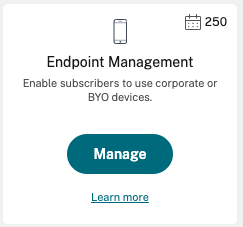
Para iniciar la configuración:
- Inicie sesión en su cuenta de Citrix Cloud con sus credenciales de administrador de Citrix Cloud.
- Haga clic en Administrar, en el mosaico de Citrix Endpoint Management, para acceder a la consola de Citrix Endpoint Management.
- Escriba el nombre del sitio y seleccione una región. A continuación, seleccione Guardar y Continuar.
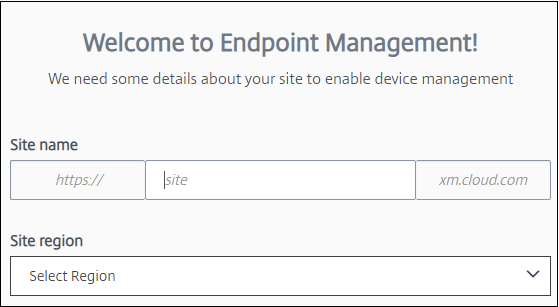
Nota:
Para solicitar las direcciones IP permitidas, póngase en contacto con el representante de Citrix Support.
A continuación, la consola de Citrix Endpoint Management se inicia con un mensaje que indica que se está aprovisionando su conjunto y que algunas funciones de Citrix Endpoint Management se bloquearán durante el aprovisionamiento.
- En la pantalla de bienvenida, haga clic en Iniciar configuración.
- Seleccione los dispositivos de punto final que quiere administrar y haga clic en Guardar. Puede agregar o borrar dispositivos de punto final en cualquier momento para mostrarlos u ocultarlos en la consola. Mostrar y ocultar dispositivos de punto final no afecta a la configuración.
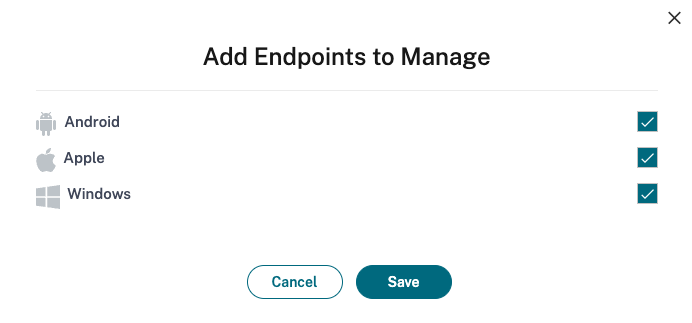
Le enviaremos un correo electrónico cuando se complete el aprovisionamiento.
Centro de recursos
![]() Haga clic en el icono del Centro de recursos para ver vídeos de instrucciones sin salir de la consola.
Haga clic en el icono del Centro de recursos para ver vídeos de instrucciones sin salir de la consola.
Durante el aprovisionamiento
Mientras realizamos el aprovisionamiento de Citrix Endpoint Management, puede comenzar con la configuración.
Configurar ubicaciones de recursos
Necesita ubicaciones de recursos antes de configurar las conexiones de Protocolo ligero de acceso a directorios (LDAP) para Citrix Endpoint Management. Las ubicaciones de recursos tienen los recursos necesarios para prestar servicios de la nube a los suscriptores. Necesita una ubicación de recursos por cada dominio. Para obtener ayuda, consulte el artículo Ubicaciones de recursos de Citrix Cloud.
Mientras espera la prueba, puede prepararse para la implementación de Citrix Endpoint Management revisando los Requisitos del sistema. Aunque Citrix aloja y entrega su solución de Citrix Endpoint Management, se requieren algunos requisitos de comunicación y puertos. Esa configuración conecta la infraestructura de Citrix Endpoint Management a los servicios de empresa, tales como Active Directory. La información que debe proporcionar se incluye en el manual de incorporación Onboarding Handbook, en la sección “Citrix Endpoint Management Trial Sales Engineer engagement”.
Una vez que obtenga la autorización para acceder a la prueba, el botón de Citrix Endpoint Management cambiará a Administrar. Haga clic en Administrar para abrir la consola de Citrix Endpoint Management.
Configurar la autenticación
Una vez que se haya aprovisionado el sitio, podrá continuar con la configuración. Recomendamos configurar un proveedor de identidades (IDP) alojado en la nube o el protocolo ligero de acceso a directorios (LDAP) para importar grupos, cuentas de usuario y propiedades relacionadas.
Para configurar el IDP
Citrix Endpoint Management permite la autenticación con proveedores de identidades, como Azure Active Directory, Okta y NetScaler Gateway local.
Para configurar un IDP en Citrix Cloud y configurarlo para Citrix Endpoint Management:
- Autenticación con Azure Active Directory a través de Citrix Cloud
- Autenticación con Okta a través de Citrix Cloud
- Autenticación con un dispositivo NetScaler Gateway local a través de Citrix Cloud
Para configurar LDAP
Puede configurar una conexión en Citrix Endpoint Management a uno o varios directorios compatibles con LDAP para la autenticación por dominios. Citrix Endpoint Management admite grupos anidados en LDAP. Los grupos anidados se sincronizan diariamente a las 12 a.m. hora local.
Como parte de la configuración de LDAP, debe instalar al menos un Cloud Connector.
Para obtener una visión general rápida, vea este vídeo.
Para configurar LDAP:
- En la página Configuración, desplácese hasta el mosaico LDAP y, a continuación, haga clic en Configurar.
- Siga las instrucciones en pantalla para descargar e instalar un Cloud Connector. Los Cloud Connectors son necesarios para permitir la comunicación entre Citrix Cloud y sus recursos. Para obtener ayuda, consulte Citrix Cloud Connector.
Si dispone de la configuración de LDAP y agrega Azure AD u Okta como proveedor de identidades, Citrix Endpoint Management sincroniza la información específica del IDP para los grupos de Active Directory de la base de datos de Citrix Endpoint Management. Esta configuración no afecta a los grupos de entrega e inscripciones de usuarios existentes. Sin embargo, luego no puede agregar parámetros de LDAP en Citrix Endpoint Management. Para obtener más información, consulte Autenticación de proveedores de identidades
Si cambia los parámetros Alias del dominio o Buscar usuarios por después de la inscripción, los usuarios deben volver a inscribirse. Para obtener más información sobre la configuración de LDAP, consulte Autenticación con dominio o dominio y token de seguridad.
Después de configurar LDAP, puede continuar con la configuración de autenticación o configurar una plataforma específica.
Configurar NetScaler Gateway
Cuando se integra en Citrix Endpoint Management, NetScaler Gateway proporciona un mecanismo para que los dispositivos accedan de manera remota a la red interna y a los recursos.
Citrix Endpoint Management requiere NetScaler Gateway en los siguientes casos:
- Necesita una micro VPN para que las aplicaciones de línea de negocio puedan acceder a los recursos de la red interna. Esas aplicaciones están empaquetadas con la tecnología MDX de Citrix. La micro VPN necesita NetScaler Gateway para conectarse a las infraestructuras back-end internas.
- Piensa usar Citrix Endpoint Management para administrar aplicaciones (MAM o MDM+MAM). NetScaler Gateway no es necesario para administrar dispositivos (MDM) solamente.
- Tiene previsto integrar Citrix Endpoint Management en Microsoft Endpoint Manager. (Requiere un NetScaler Gateway local.)
Para obtener una visión general rápida, vea este vídeo.
En esta tabla se resumen las funciones que ofrecen las soluciones de NetScaler Gateway en entornos locales.
| Funcionalidades admitidas | NetScaler Gateway local |
|---|---|
| Citrix Secure Mail (STA) * | sí |
| SSO web en túnel (Single Sign-On por web) | sí |
| VPN completo (no disponible para aplicaciones móviles de productividad de Citrix para iOS) | sí |
| VPN por aplicación | sí |
| Single Sign-On para dispositivos móviles (control de acceso) | no |
| Alta disponibilidad | sí** |
| Implementación de múltiples POP | sí*** |
| Compatibilidad con proxies | sí |
| Túneles divididos | sí |
| DNS dividido | sí |
* Configuración del servicio Secure Ticket Authority (STA) de Citrix Cloud
** Configuración local
*** Configuración de Global Server Load Balancing
Casos de uso de NetScaler Gateway locales
Utilice uno o varios dispositivos NetScaler Gateway locales con Citrix Endpoint Management cuando:
- Necesite capacidades de red VPN por aplicación.
- Requiera túneles completos, túneles divididos, túneles divididos inversos o DNS divididos. Recomendamos el valor “Túnel VPN completo” para conexiones que usan certificados de cliente o SSL de extremo a extremo para conectarse a un recurso de la red interna.
- Puede utilizar la integración de Citrix Endpoint Management en Microsoft Endpoint Manager.
El uso de dispositivos NetScaler Gateway locales implica una configuración y un mantenimiento significativos. Después de configurar LDAP y NetScaler Gateway en la consola de Citrix Endpoint Management, exporte un script desde esa consola. A continuación, ejecute el script en NetScaler Gateway.
- En la página Parámetros, vaya al mosaico de NetScaler Gateway y, a continuación, haga clic en Iniciar configuración.
- Seleccione NetScaler Gateway (local) como tipo.
- Siga las instrucciones que aparecen en pantalla. Para obtener información, consulte Configurar NetScaler Gateway local para usarlo con Citrix Endpoint Management.
Configurar el servidor de notificaciones
Para poder enviar notificaciones, debe configurar una puerta de enlace y un servidor de notificaciones. Un servidor de notificaciones garantiza la conectividad y la posibilidad de comunicación entre los usuarios finales y el administrador. Para configurar un servidor de notificaciones en Citrix Endpoint Management, consulte Notificaciones.
Configurar un certificado del servicio de notificaciones push de Apple (APNs) para dispositivos Apple
Para inscribir y administrar dispositivos Apple, Citrix Endpoint Management requiere un certificado del servicio de notificaciones push de Apple (APNs) proveniente de Apple. Citrix Endpoint Management también necesita un certificado APNs si se van a usar notificaciones push en Citrix Secure Mail para Apple. Para obtener información sobre Citrix Endpoint Management y APNs, consulte Notificaciones push en Citrix Secure Mail para iOS.
Para obtener un certificado de Apple, se requiere un ID de Apple y una cuenta de desarrollador. Para obtener más información, consulte el sitio web de Apple Developer Program.
Para obtener una visión general rápida, vea este vídeo.
Para configurar APNs con una solicitud de firma de certificado de Citrix:
- En la página Configuración, expanda el mosaico de Apple.
- En el mosaico Certificado APNs, haga clic en Configurar y, a continuación, siga las instrucciones que aparecen en pantalla.
Para obtener más información, consulte Certificados y autenticación.
Configurar Android Enterprise
Citrix Endpoint Management está configurado por completo después de crear los grupos de entrega y asignar usuarios a los grupos de entrega a través de la biblioteca de Cloud. A partir de este momento, la administración de Citrix Endpoint Management se lleva a cabo desde Citrix Cloud. La interfaz combinada simplifica cambiar el proceso de cambiar entre Citrix Cloud y Citrix Endpoint Management.
Puede configurar Android Enterprise para Citrix Endpoint Management con Google Play o Google Workspace.
-
Si su organización no utiliza Google Workspace: Puede utilizar Google Play administrado para registrar Citrix como proveedor EMM. Si utiliza Google Play administrado, puede aprovisionar cuentas administradas de Google Play para dispositivos y usuarios finales. Las cuentas de Google Play administrado proporcionan acceso a Google Play administrado, lo que permite a los usuarios instalar y utilizar las aplicaciones de trabajo que ponga a su disposición. Si su organización utiliza un servicio de identidad de terceros, puede vincular las cuentas de Google Play administrado a las cuentas de identidad existentes.
Puesto que las empresas de este tipo no están vinculadas a un dominio, puede crear más de una empresa para una sola organización. Por ejemplo, cada departamento o región de una organización puede inscribirse como una empresa diferente. Esta configuración le permite utilizar diferentes empresas para administrar conjuntos separados de dispositivos y aplicaciones.
-
Si su organización ya utiliza Google Workspace para proporcionar a los usuarios acceso a las aplicaciones de Google, puede utilizar Google Workspace para registrar Citrix como EMM. Si su organización utiliza Google Workspace, entonces tiene un ID de empresa existente y cuentas de Google existentes para los usuarios. Para utilizar Citrix Endpoint Management con Google Workspace, sincronice con su directorio LDAP y recupere la información de la cuenta de Google procedente de Google mediante la API de Google Directory.
Las empresas de este tipo están vinculadas a un dominio existente. Por lo tanto, cada dominio solo puede crear una empresa. Para inscribir un dispositivo en Citrix Endpoint Management, cada usuario debe iniciar sesión manualmente con su cuenta de Google existente. La cuenta da a los usuarios acceso a Google Play administrado y a otros servicios de Google mediante su plan de Google Workspace.
Para obtener una visión general rápida, vea este vídeo.
Para empezar:
- En la página Configuración, expanda el mosaico de Android.
- En el mosaico de Android Enterprise, haga clic en Configurar.
- Elija Google Play o G Suite, según el modo en que proporcione a los usuarios acceso a las aplicaciones de Google. Si ha configurado previamente la plataforma de Android Enterprise con Google Play, la interfaz de usuario le lleva a Google Play Store para reinscribirle. Haga clic en Reinscribir, vuelva a la consola de CEM y actualice la página.
- Siga las instrucciones que aparecen en pantalla.
Consulte:
Configurar Firebase Cloud Messaging
Citrix le recomienda que utilice Firebase Cloud Messaging (FCM) para controlar cómo y cuándo los dispositivos Android se conectan a Citrix Endpoint Management. Citrix Endpoint Management envía notificaciones de conexión a dispositivos Android habilitados para FCM. Así, toda acción de seguridad o comando de implementación desencadena una notificación push para pedir al usuario que se reconecte al servidor de Citrix Endpoint Management. Consulte Firebase Cloud Messaging.
Integrar en Microsoft Endpoint Manager
La integración de Citrix Endpoint Management en Microsoft Endpoint Manager agrega el valor de la red micro VPN de Citrix Endpoint Management a las aplicaciones compatibles con Microsoft Intune, como el explorador web Microsoft Edge.
Asimismo, la integración de Citrix Endpoint Management en MEM permite a las empresas empaquetar sus propias aplicaciones de línea de negocio con Intune y Citrix. El empaquetado de aplicaciones proporciona capacidades micro VPN dentro de un contenedor de administración de aplicaciones móviles (MAM) de Intune. La micro VPN de Citrix Endpoint Management permite a las aplicaciones acceder a recursos locales. Puede administrar y entregar aplicaciones Office 365, aplicaciones de línea de negocio y Citrix Secure Mail en un solo contenedor. Un único contenedor proporciona máxima seguridad y productividad.
- De manera predeterminada, los administradores de Citrix Cloud son administradores de Citrix Endpoint Management.
- Los administradores de Citrix Cloud creados con acceso de clientes deben tener Citrix Endpoint Management seleccionado para que puedan administrar Citrix Endpoint Management.
En la consola de Citrix Endpoint Management solo puede cambiar el rol y la pertenencia de un usuario. Para cambiar un rol (puede hacerlo en cualquier momento), acceda a la consola de Citrix Endpoint Management desde el panel de mandos de Citrix Cloud. Vaya a la ficha Administrar y haga clic en Usuarios. Seleccione un usuario específico y haga clic en Modificar para cambiar el rol. Para obtener información, consulte Configurar roles con RBAC.
Para la integración en MEM, consulte Integración de Citrix Endpoint Management en Microsoft Endpoint Manager.
Después de completar la configuración en Citrix Cloud, vuelva a la consola de Citrix Endpoint Management de la siguiente manera: Vaya a la página de inicio de Citrix Cloud y, a continuación, haga clic en Administrar en el mosaico de Citrix Endpoint Management. A continuación, puede verificar si inició sesión en Citrix Endpoint Management con su cuenta de Azure Active Directory.
- En la página Parámetros, vaya al mosaico Integrar en Microsoft EMS/Intune.
- Haga clic en Ver más. La interfaz de usuario indica si ha habilitado correctamente la conexión.
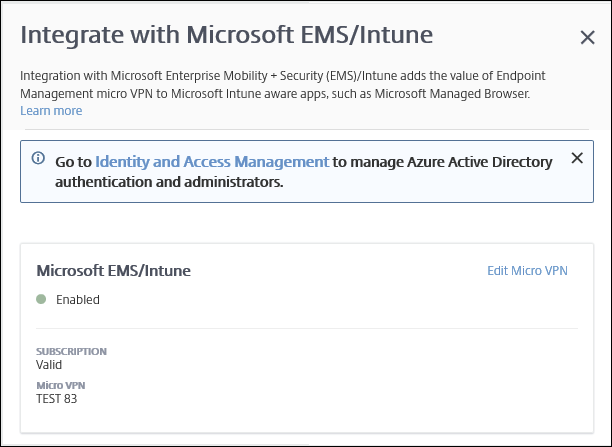
En la consola de Citrix Cloud, puede cambiar los nombres de usuario o las contraseñas y eliminar o modificar usuarios locales. Consulte Administración de acceso e identidad.
Vincular una cuenta existente de ShareFile a Citrix Cloud
Si tenía una cuenta de ShareFile que existía antes de registrarse en Citrix Cloud, debe vincular esa cuenta a Citrix Cloud. Para poder vincular la cuenta, su dirección de correo electrónico debe ser un administrador de la cuenta de ShareFile. Cuando tenga todo listo para continuar, vaya a https://onboarding.cloud.com.
-
Después de iniciar sesión, aparecerá una pantalla similar a la siguiente.
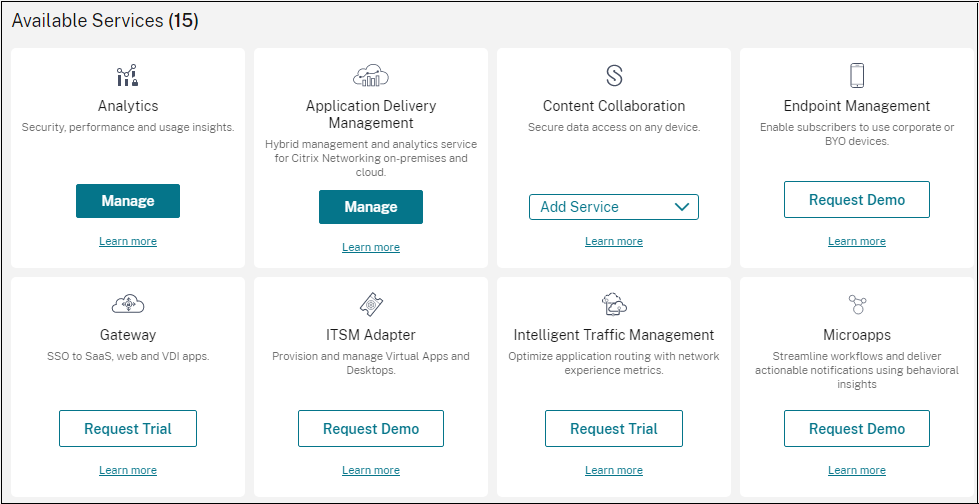
-
En la lista desplegable de ShareFile, elija Vincular cuenta.
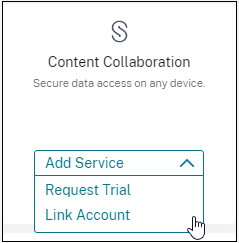
-
Después de que se confirme su cuenta de ShareFile, aparecerá la página siguiente:
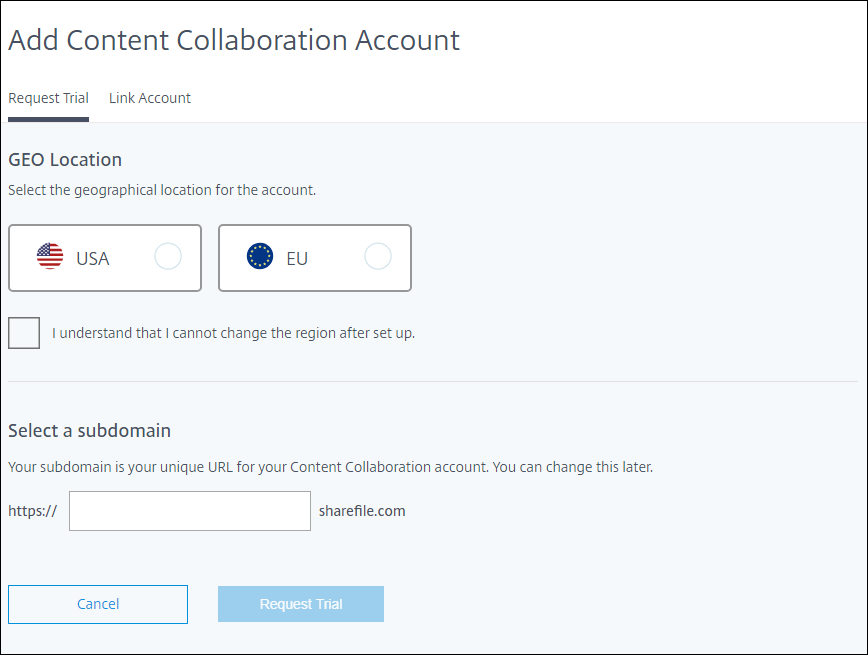
-
Haga clic en la ficha Vincular cuenta para completar el proceso. Puede administrar al instante su cuenta de ShareFile desde Citrix Cloud.
En este artículo
- Para nuevos clientes de Citrix
- Cuando el botón Administrar está disponible
- Durante el aprovisionamiento
- Configurar la autenticación
- Configurar NetScaler Gateway
- Configurar el servidor de notificaciones
- Configurar un certificado del servicio de notificaciones push de Apple (APNs) para dispositivos Apple
- Configurar Android Enterprise
- Configurar Firebase Cloud Messaging
- Integrar en Microsoft Endpoint Manager
- Vincular una cuenta existente de ShareFile a Citrix Cloud